win11系统电脑屏幕倒过来了怎么办的解决教程[多图]
教程之家
Win11
很多小伙伴都遇到过Win11系统电脑屏幕倒过来了怎么办?最近有很多用户在使用win11系统时,突然发现自己的屏幕倒过来了,那么我们怎么调整才能恢复正常呢,下面小编来说说win11系统电脑屏幕倒过来了怎么办的解决教程.快来一起看看吧。
电脑屏幕倒过来了怎么办
1、我们需要点击界面下方任务栏中的windows按钮,单击开始菜单。
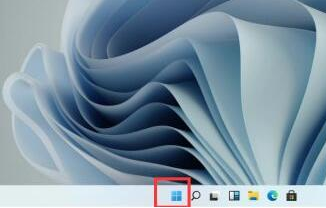
2、然后在其中找出并打开“设置”。
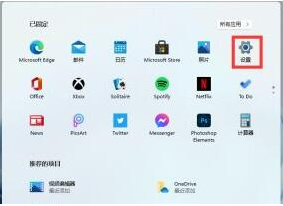
3、然后在设置界面的左上角找出“system”点击进入。
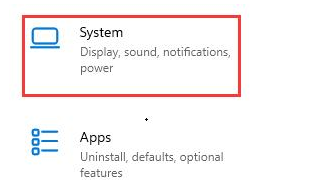
4.在系统设置的左栏中找出显示。进到页面后,能够看见显示方向可以在方向选项下方发生改变。改为横向那么我们的win11系统屏幕就恢复正常啦。

![微软新系统win11发布了吗[多图]](https://img.jiaochengzhijia.com/uploadfile/2022/1224/20221224204853627.png@crop@160x90.png)
![参加win11内测的方法[多图]](https://img.jiaochengzhijia.com/uploadfile/2022/1224/20221224102452534.png@crop@160x90.png)
![怎么安装正版win11[多图]](https://img.jiaochengzhijia.com/uploadfile/2022/1223/20221223200051981.jpg@crop@160x90.jpg)
![3代酷睿装win11教程[多图]](https://img.jiaochengzhijia.com/uploadfile/2022/1222/20221222231250862.png@crop@160x90.png)
![win11release preview是什么 win11release preview频道详细介绍[多图]](https://img.jiaochengzhijia.com/uploadfile/2021/0817/20210817235150335.jpg@crop@160x90.jpg)
![win11系统软件用不了怎么解决[多图]](https://img.jiaochengzhijia.com/uploadfile/2022/0113/20220113052054148.png@crop@240x180.png)
![电脑更新win11后关机键没了怎么办[多图]](https://img.jiaochengzhijia.com/uploadfile/2022/1129/20221129022531571.jpg@crop@240x180.jpg)
![win11检测工具的使用方法[多图]](https://img.jiaochengzhijia.com/uploadfile/2022/0924/20220924103900683.png@crop@240x180.png)
![win11比win10流畅吗 win11比不比win10流畅详细介绍[多图]](https://img.jiaochengzhijia.com/uploadfile/2021/0713/20210713083835260.jpg@crop@240x180.jpg)